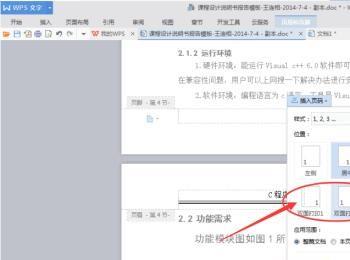我们经常使用Word或者wps办公软件写毕业论文、报告总结等等,当我们在给文档添加页码的时候,发现目录总是自动从第一页开始添加页码,这有时候并不符合我们的规范要求,比如我们的文档中一般封面和目录这两页都是不加页码的,等于从第三页才开始添加页码。那么,现在我们来看看怎么在wps中从第三页开始添加页码吧。

操作方法
-
01
打开文档 我们打开毕业论文文档,或者在网上随意下载一篇文档。如下图所示:可以看到该文档是没有设置页码的。
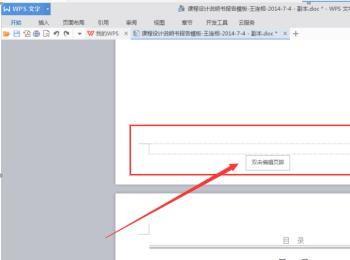
-
02
我们来到要添加页码的位置,会出现一个虚线长方形框框。双击它,会弹出【插入页码】的提示文字,而且文档变成有点模糊。
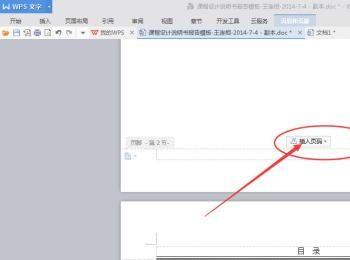
-
03
我们点击【插入页码】的倒立三角形,选择页码的【样式】和插入页码的【位置】,然后选择应用范围,其中应用范围可以设置从当前页开始添加页码,我们选中第三页,然后选择【本页及以后】就可以从第三页开始添加页码了。
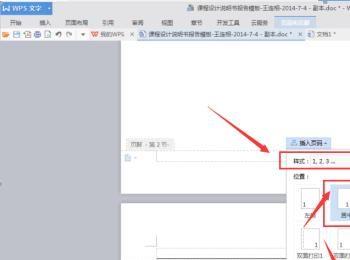
-
04
页码就会从第三页开始了,可以看到第一页封面没有添加页码,第二页目录也没有页码。
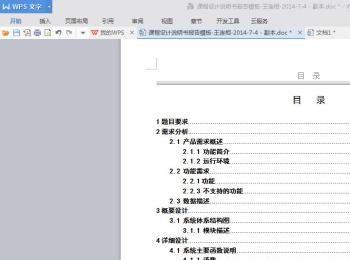
-
05
删除页码 点击页码的位置,会弹出【删除页码】,点击【倒立三角形】会弹出【本页、整篇文档、本页及之前、本页及之后、本节】,顾名知意我们就可以选择我们想要删除全篇的页码,还是本页,还是本页之前之后,或者只是当前页。
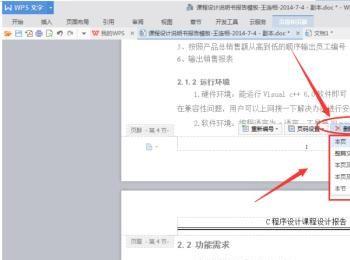
-
06
双面打印 这里还要提下双面打印的设置也是在添加编码这里的,我们点击插入编码。在【位置】这里有【双面打印】选中即可进行双面打印。
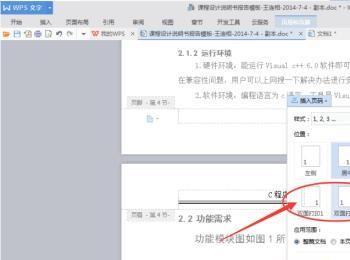
-
07
设置页面的样式 Word和wps软件都提供了很多页面的样式可供选中,我们可以在【样式】这里找到喜欢的页面样式,然后点击【确定】即可。